在本教程中,我们将向您展示如何在CentOS 7 VPS上安装和设置Apache Cassandra。

Apache Cassandra是一个免费,开源,高性能,高度可扩展的分布式NoSQL数据库管理系统,旨在处理许多商用服务器上的大量结构化数据,提供高可用性而没有单点故障。当无法接受停机或数据丢失(冗余是关键)时,Cassandra是一个很好的选择。让我们从安装开始。
先决条件
- 运行CentOS 7的服务器。出于本教程的目的,我们将使用具有4GB内存的CentOS 7 VPS。
- 具有root用户特权的SSH访问,或对“ root”用户本身的访问。
有关Cassandra硬件要求的更多信息,请访问其官方网站。
步骤1:通过SSH登录并更新
以root用户身份使用SSH登录到CentOS 7 VPS:
ssh root@IP_Address -p Port_number如有必要,请使用具有sudo特权的用户替换“ root”。此外,将“ IP_Address”和“ Port_Number”替换为服务器各自的IP地址和SSH端口。
完成后,您可以使用以下命令检查服务器上是否安装了正确的CentOS 7版本:
# cat /etc/redhat-release您应该获得以下输出:
CentOS Linux release 7.6.1810 (Core)然后,运行以下命令以确保服务器上所有已安装的软件包已更新为*新的可用版本:
# yum update这样可以确保包之间的兼容性。
步骤2:安装JAVA
Apache Cassandra需要Java,因此我们需要首先安装Java。
# yum install java nano -y现在,让我们检查并确认Java安装结果。
[root@centos2019 ~]# java -version
openjdk version "1.8.0_212"
OpenJDK Runtime Environment (build 1.8.0_212-b04)
OpenJDK 64-Bit Server VM (build 25.212-b04, mixed mode)步骤3:安装CASSANDRA
安装Apache Cassandra的*简单方法是从其官方存储库中。将Cassandra的Apache存储库添加到 /etc/yum.repos.d/中,以获取*新的3.11版本。我们将通过使用nano打开一个新文件来完成此操作(您可以根据需要使用其他文本编辑器):
# nano /etc/yum.repos.d/cassandra.repo然后,将以下行添加到文件中:
[cassandra]
name=Apache Cassandra
baseurl=https://www.apache.org/dist/cassandra/redhat/311x/
gpgcheck=1
repo_gpgcheck=1
gpgkey=https://www.apache.org/dist/cassandra/KEYS不要忘记保存并退出文件以继续进行安装。
# yum install cassandra出现提示时,请接受所有GPG密钥导入。
新软件包已自动添加,因此让我们使Apache Cassandra在引导时自动运行,然后运行该服务。
# systemctl enable cassandra
# systemctl start cassandra检查Cassandra群集的状态。我们将使用 nodetool 程序显示Apache Cassandra的状态:
[root@centos2019 ~]# nodetool status
Datacenter: datacenter1
=======================
Status=Up/Down
|/ State=Normal/Leaving/Joining/Moving
-- Address Load Tokens Owns (effective) Host ID Rack
UN 127.0.0.1 103.65 KiB 256 100.0% 9f1f53c1-559a-469d-a0b4-284e46587820 rack1如果 在输出中看到 UN,则说明集群运行正常。
步骤4:配置APACHE CASSANDRA
安全卡桑德拉
默认情况下,您可以 不使用密码登录到 cqlsh shell,出于安全目的,我们将更改配置,使其需要密码。
# nano /etc/cassandra/conf/cassandra.yaml查找并将身份验证器值从“ AllowAllAuthenticator”替换为“ PasswordAuthenticator”
保存并退出文件后,不要忘记重新启动Cassandra。
# systemctl restart cassandra然后,使用以下命令登录。然后,您将能够添加新用户:
# cqlsh -u cassandra -p cassandra现在,让我们创建一个超级管理员用户,让我们在cassandra shell中运行此命令
cassandra@cqlsh> CREATE ROLE master WITH PASSWORD = 'm0d1fyth15' AND SUPERUSER = true AND LOGIN = true;使用上面的命令,您创建了一个名为’master’的超级用户,其密码为’m0d1fyth15’。运行命令时,请将密码替换为更安全,更安全的密码。
cassandra@cqlsh> quit创建新的超级用户后,您可以使用新创建的超级用户帐户登录cqlsh来删除Cassandra的默认用户。登录后,输入以下命令:
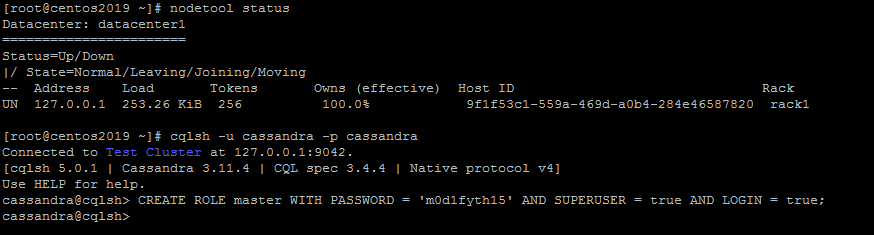
重命名集群
默认情况下,Cassandra将“测试群集”作为群集名称。您可以通过执行以下操作来更改集群名称:
1.在cqlsh shell中运行以下命令:
master@cqlsh> ALTER ROLE cassandra WITH PASSWORD = 'cassandra' AND SUPERUSER = false AND LOGIN = false;
master@cqlsh> REVOKE ALL PERMISSIONS ON ALL KEYSPACES FROM cassandra;2.编辑 /etc/cassandra/conf/cassandra.yaml 文件,并将“ cluster_name”中的值替换为您要设置的值。
3. 从CentOS Shell 而不是 cqlsh shell调用命令 nodetool flush系统。
4.使用命令systemctl restart cassandra重新启动Cassandra。
5.使用超级用户帐户登录到cqlsh Shell,以检查并验证集群名称更改。
而已。您已在CentOS 7机器上成功安装并配置了Apache Cassandra。有关Apache Cassandra的更多信息,您可以在http://cassandra.apache.org/doc/latest/中关注其文档。

